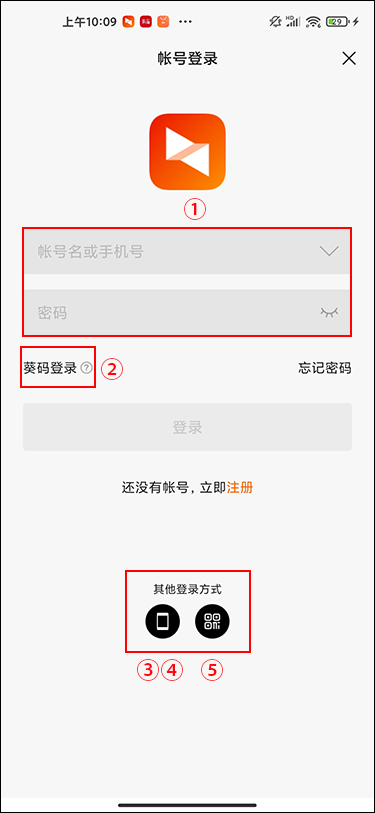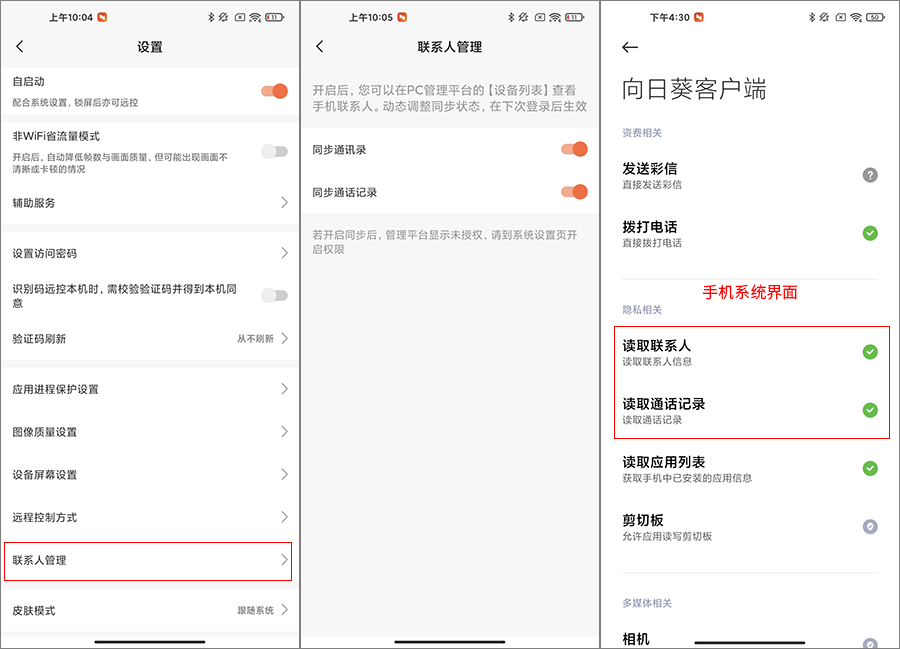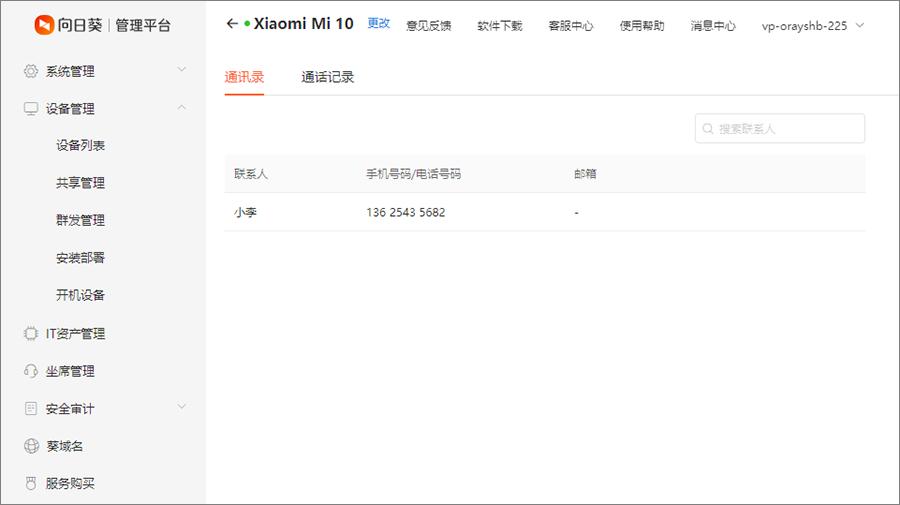向日葵远程控制软件远程控制软件在任何可连入互联网的地点,都可以轻松访问和控制安装了远程控制客户端的远程主机,进行文件传输、远程桌面、远程监控、远程管理。轻松打破了系统限制,实现主流平台的可控与拓展。
向日葵远程控制软件客户端for Android运行于安卓系统的智能设备上,支持Windows/MacOS/linux/Android/iOS等系统对安卓设备进行跨平台远程操控。通过向日葵远程控制软件客户端实现对安卓设备的操控,可达到实时远程更换广告大屏媒体文件、远程管理各区域自助售货机、收银机等安卓终端,有效提高管理和运维效率,节省人力成本。(安卓版本:支持Android 5.0及以上版本)
一、注册
若未注册账号,点击下方的【注册账号】,其注册方式有手机号注册、贝锐账号注册两种;同意贝锐用户许可协议及隐私政策后,根据界面要求输入所需信息,注册账号后登录。
二、登录
说明:安卓客户端不强制登录,可免登录被远程观看桌面,若要控制该安卓设备,则需要登录账号。
1、 登录限制
当账号有以下任一情况,则不支持登录账号:
(1)无移动授权,可点击https://sunlogin.oray.com/price 进行购买
(2) 登录账号的服务级别为行业青春版
(3)移动授权过期
(4)主机数不足
2、登录方式
安装后,打开向日葵远程控制软件安卓客户端,可使用以下任一方式进行登录:
(1)贝锐账号登录
(2)葵码登录,葵码为主机的标识码,葵码可从控制端的主机详情中找到
(3)本机号码一键登录,自动识别本机号码(默认卡1),仅支持中国移动、中国联通、中国电信
(4)免密登录,通过手机号和短信验证码登录,支持切换手机号
(5)被扫码登录:使用控制端APP扫码登录,点击下载向日葵远程控制软件控制端APP
三、主界面
1、帮助:可查阅向日葵远程控制软件远程控制软件常见问题。
2、本机信息:
(1)识别码:用于远程协助,支持复制,控制端可键入该识别码进行远程控制。
(2)验证码:支持查看、修改,控制端可键入该识别码及验证码,无需被控端确认即可远程控制。
3、远控方式:设置以下任一方式即可远控本机 。
(1)辅助服务,开启后无需获得root权限即可远程(需手机系统本身支持);
(2)UUPro控制,搭配UUPro硬件进行远控;
(3)获取管理员权限,获取root权限授权向日葵远程控制软件客户端远控功能。
4、连接模块:设备被控制时将显示该模块 ;连接模块信息包括控制端设备名/账号、控制端系统、当前远控功能、已连接的时间。
注:被控端支持断开连接。
四、我的
1、账号基本信息:查看当前级别的权益,并支持升级到更高服务级别.
2、修改设备名称。
3、查看设备日志:用于给后台工程师排查问题。
4、向日葵远程控制软件UUPro:显示设备所连接UUPro信息、电量及固件升级。
5、意见反馈:在使用向日葵远程控制软件产品时遇到任务问题可填写内容及联系信息进行反馈。
6、关于向日葵远程控制软件客户端:应用商店评分、用户许可协议、隐私政策、跳转向日葵远程控制软件官网网站、检测当前最新版本。
7、联系我们:AI客服、电话咨询、工单。
8、注销登录 :退出当前账号登录。
五、设置
点击右上角【设置】按钮,进入设置页面。
1、自启动
为了随时远程连接到安卓设备,建议在向日葵远程控制软件客户端APP中打开自启动开关,还需检查系统设置中的自启动、省电管理等设置,详细教程可参考:点击查看
2、非wifi省流量模式
开启后,在非wifi网络下自动降低帧率与画面质量以减少流量消耗。
3、辅助服务
(1)无需手动点击截屏权限;
(2)无需获得root权限即可远控本机;
注意:以上两功能需手机系统本身支持,Android系统需要7.0及以上。
4、安全访问设置
(1)设置访问密码:设置或重置安卓客户端的访问密码;
(2)校验验证码并得到本机同意:开启后,主控端使用识别码远控时输入了验证码,还需被控端手动点同意远控;
(3)刷新验证码:可设置验证码的刷新频率。
5、高级设置
(1)应用进程保护设置
①省电模式:开启省电模式后,可以避免因手机电量低导致客户端在无人值守期间离线的情况;
②电池优化白名单:为了避免向日葵远程控制软件在省电过程中被杀程序,建议将向日葵远程控制软件加入白名单;
③后台权限设置:为了避免向日葵远程控制软件在省电过程中被杀程序,建议开启后台权限;
④后台弹出界面和锁屏显示:打开后,客户端应用在后台运行或者设备处于锁屏状态,控制端发起远控请求,被控设备都会收到请求消息推送;
⑤防休眠状态设置:为了避免锁屏掉线,开启防休眠状态后,应用在前台使用时可防止手机进入休眠状态,会增加耗电,请谨慎开启。
(2)图像质量设置
速度优先、平衡优先、质量优先:
①速度优先:远控交互画面响应速度快,但远控画面分辨率较低;
②平衡优先:远控交互画面将根据网络环境、设备硬件自动调节;
③质量优先:远控交互画面清晰度较高,但网络环境要求较高。
(3)设备屏幕设置
设置主控显示的屏幕大小。
(4)远程控制方式
实现安卓手机被远控有以下4种方式,分别是:辅助服务、UUPro控制、获取管理员权限、三星远控权限(仅部分三星手机支持)。
设置以下任一方式即可远控本机:
①辅助服务,开启后无需获得root权限即可远程(需安卓7.0及以上系统并支持);
②UUPro控制,向日葵远程控制软件UUPro是一款专门支持移动设备被控的硬件,通过蓝牙方式连接被控端,被控端即可实现被控;
③获取管理员权限,获取手机root权限并授权向日葵远程控制软件客户端远控功能;
④三星远控权限,激活Samsung Knox即可远程。
6、 联系人管理
(1) 功能概述
用户在向日葵远程控制软件Android客户端开启同步通讯录和同步通话记录,即可在向日葵远程控制软件管理平台查看该设备的通讯录和通话记录,即时Android设备不在身边,也能随时随地管理设备信息。
(2)功能操作
1)APP开启同步功能
①同步通讯录和同步通话记录功能需要通讯录和通话记录授权,首次运行APP会咨询是否申请权限,若同意授权则自动开启同步通讯录和同步通话记录功能;
②若首次运行APP的时候未同意授权,后续想开启同步功能,可在向日葵远程控制软件客户端【设置】->【联系人管理】开启,并且在【系统设置->向日葵远程控制软件客户端权限界面】开启通讯录和通话记录权限。
注意:在【联系人管理】页面动态调整同步状态,下次登录后才生效。
(2)登录向日葵远程控制软件管理平台查看
①登录向日葵远程控制软件管理平台;
②在设备列表找到开启同步功能的Android设备;
③点击【更多】->【查看联系人】;
④查看通讯录;
⑤查看通话记录。(注意:通话记录仅支持查看最近1000条。)
7、 皮肤模式
皮肤模式开启后,客户端APP将跟随系统浅色或深色模式;关闭后,可自主选择浅色模式和深色模式。
六、远程连接
安卓客户端支持被远程观看、远程控制、远程文件、远程摄像头:
1、远程观看:无需登录账号,在控制端输入识别码即可远程观看安卓设备。
2、远程控制:安卓客户端设置了远控方式后,控制端即可通过识别码或者绑定远程控制安卓设备。
3、远程摄像头:控制端在设备列表中选中对应的客户端,点击【摄像头】即可远控客户端摄像头。控制端可对客户端摄像头进行截图、录像、前/后摄像头切换、变更横/竖屏及画面镜像。
4、远程文件:控制端在设备列表中选中对应的客户端,点击【远程文件】即可与客户端进行上传/下载文件,可指定路径传输文件。